В Windows 11 вы можете быстро обновить одно или все приложения с помощью одной команды используя диспетчер пакетов Windows (winget).
Конечно, вы можете устанавливать обновление для каждого приложения по отдельности, но, это потребует больше времени. Если использовать магазин Microsoft Store, будут обновлены только те приложения, которые вы установили из магазина.
Диспетчер пакетов Windows — это альтернативный инструмент командной строки для установки и обслуживания приложений. Этот инструмент предназначен для того, чтобы сэкономить ваше время и нервы за счет автоматизации процесса поиска, загрузки, установки, обновления и настройки практически любого приложения, включая приложения из Microsoft Store, классические (win32) программы и веб-приложения, независимо от того, установили ли вы их из Магазина или другого источника.
В этом руководстве рассмотрим, как загружать и устанавливать обновления для приложений в Windows 11 с помощью инструмента командной строки Windows Package Manager (winget).
Как легко обновить все драйвера на компьютере?
Если вы используете Windows 11, скорее всего, Диспетчер пакетов Windows уже присутствует в вашей системе. Вы можете проверить это, выполнив «winget» в командной строке или PowerShell.
Как обновить все приложения в Windows 11 с помощью команды winget
Чтобы обновить все приложения с помощью одной команды winget, выполните следующие действия:
Шаг 1: Откройте «Терминал» в Windows 11 от имени администратора.
Шаг 2: Используйте вкладку с Командной строкой (или PowerShell)
Шаг 3: Введите эту команду, чтобы обновить все приложения до последней доступной версий, и нажмите Enter :
winget upgrade -h —all
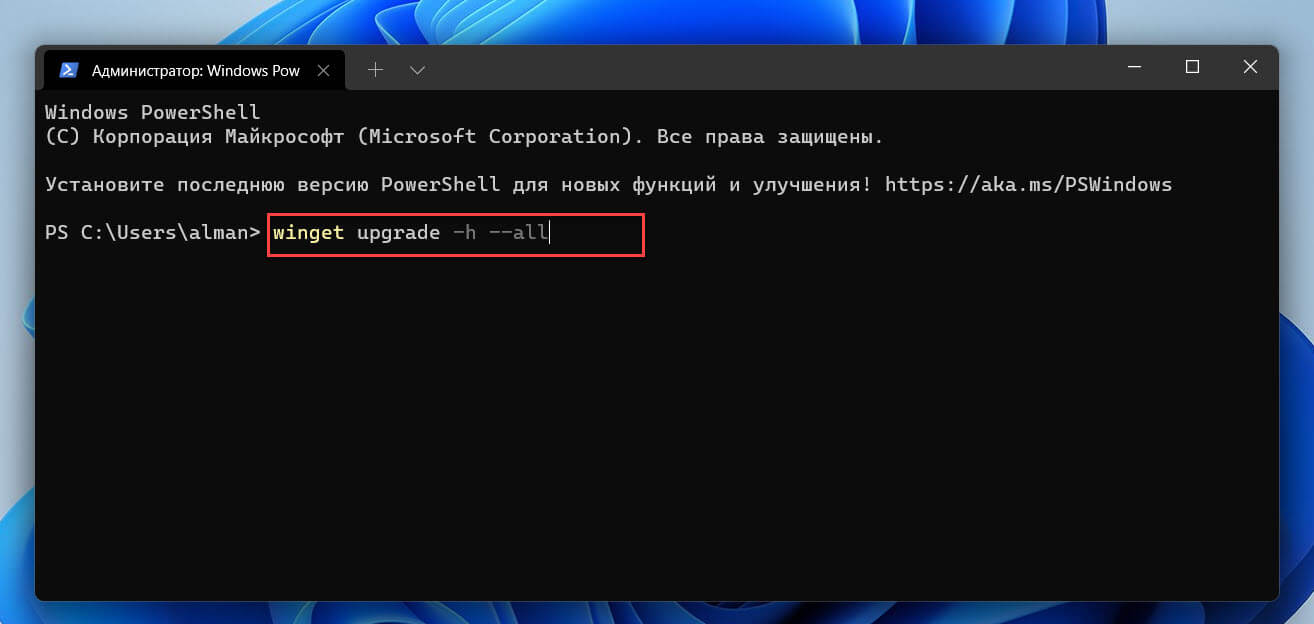
Если потребуется, примите соглашение.
команда winget обновить все приложения
После выполнения перечисленных шагов инструмент winget загрузит и установит обновления для всех приложений, установленных в Windows 11.
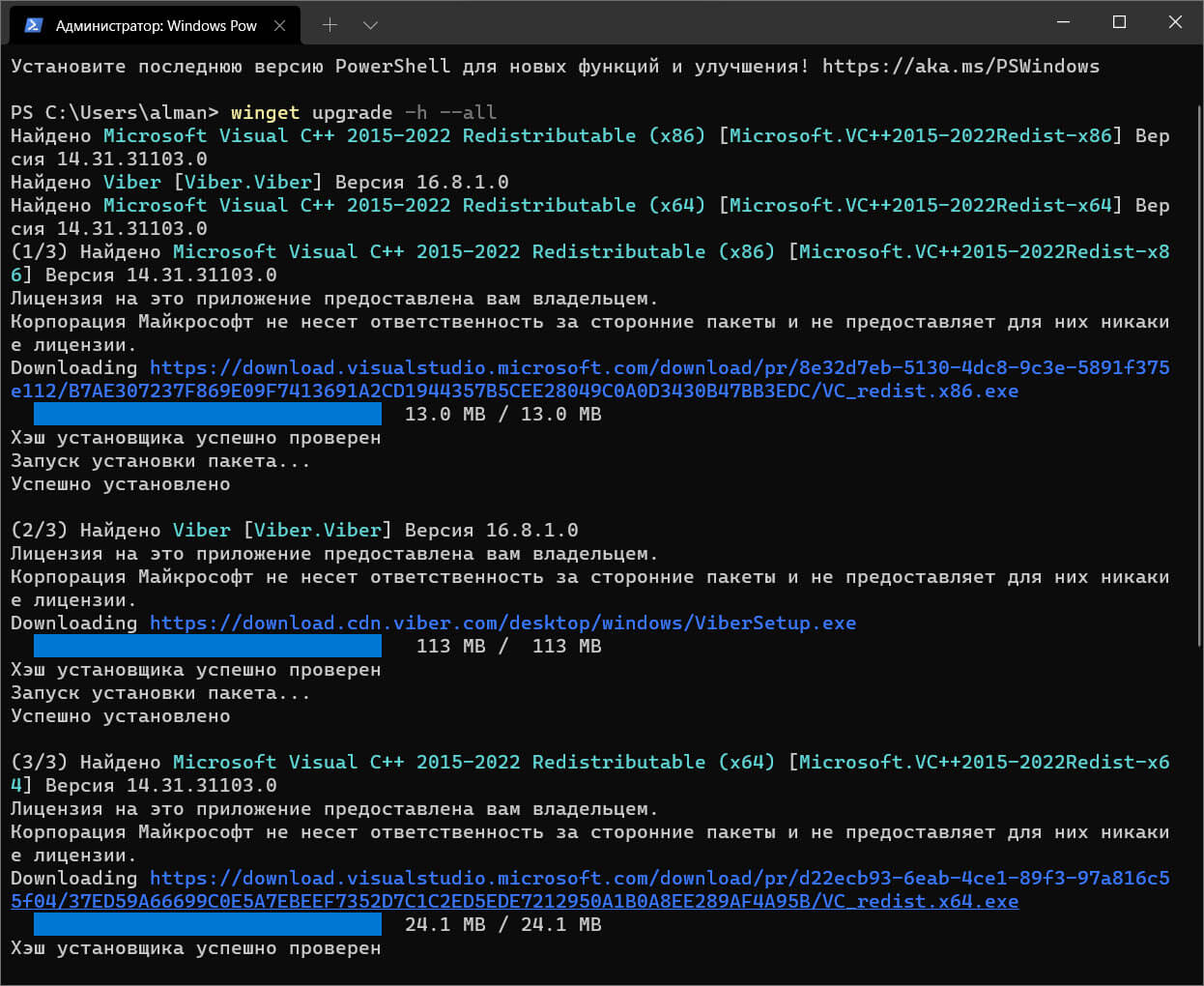
Как обновить одно приложение в Windows 11 с помощью команды winget
Чтобы обновить приложение с помощью команды winget, выполните следующие шаги:
Шаг 1: С помощью «Поиска» на панели задач или меню «Пуск», найдите «Командную строку» (или PowerShell).
Шаг 2: Кликните правой кнопкой мыши верхний результат и выберите параметр «Запуск от имени администратора».
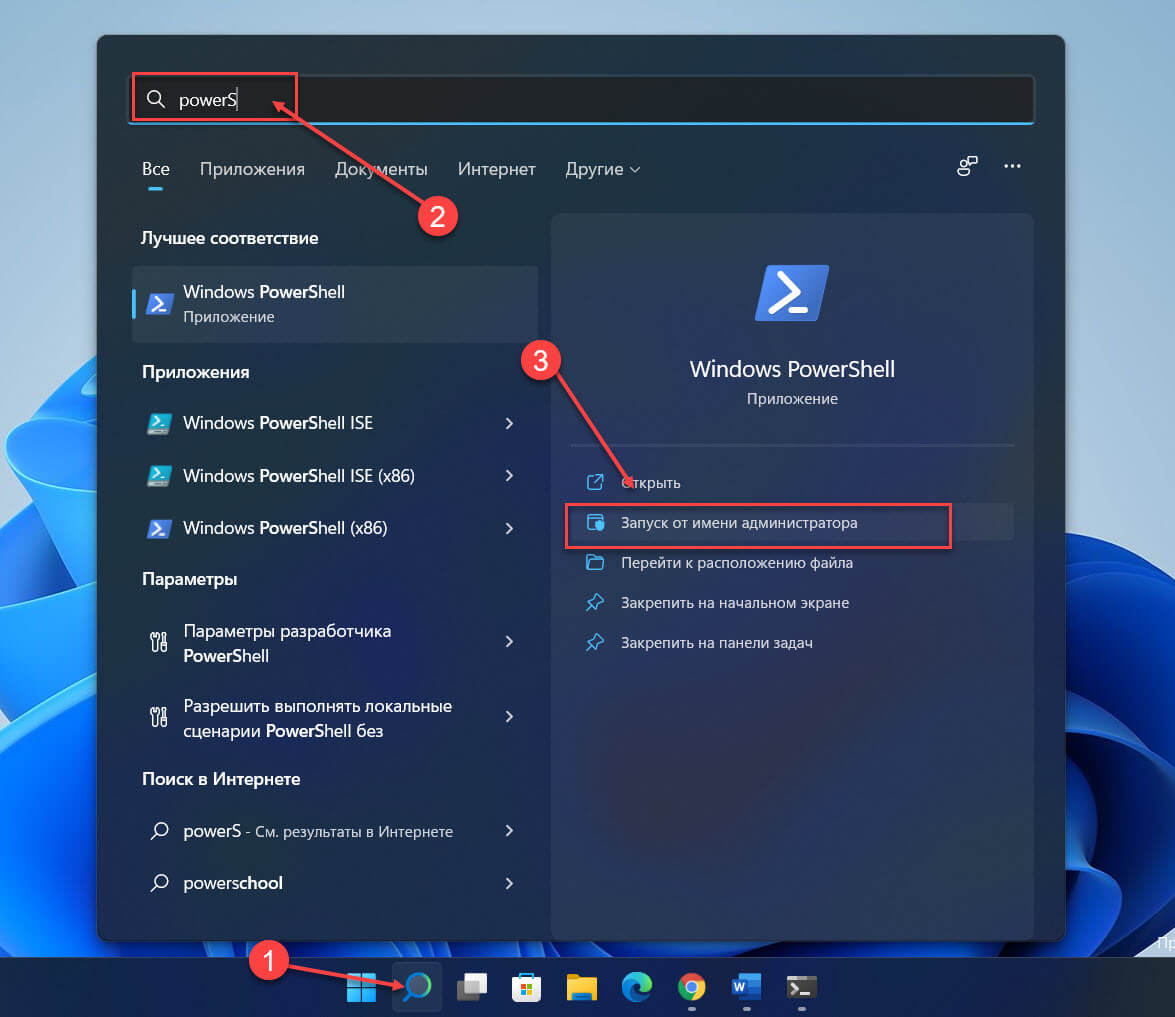
Шаг 3: Введите эту команду и нажмите Enter , чтобы посмотреть список всех приложений Windows 11 которые будут обновлены:
winget upgrade
команда обновления winget
Шаг 4: Введите эту команду, чтобы обновить приложение, и нажмите Enter :
winget upgrade -h —id APP-ID
В команде измените APP-ID на идентификатор приложения для установки в Windows 11. Параметр -h автоматически запускает программу установки, скрывая пользовательский интерфейс.
Как обновлять программы на компьютере быстро и просто / software update
Например, эта команда обновляет редактор «Notepad++» до последней версии.
winget upgrade -h —id Notepad++.Notepad++
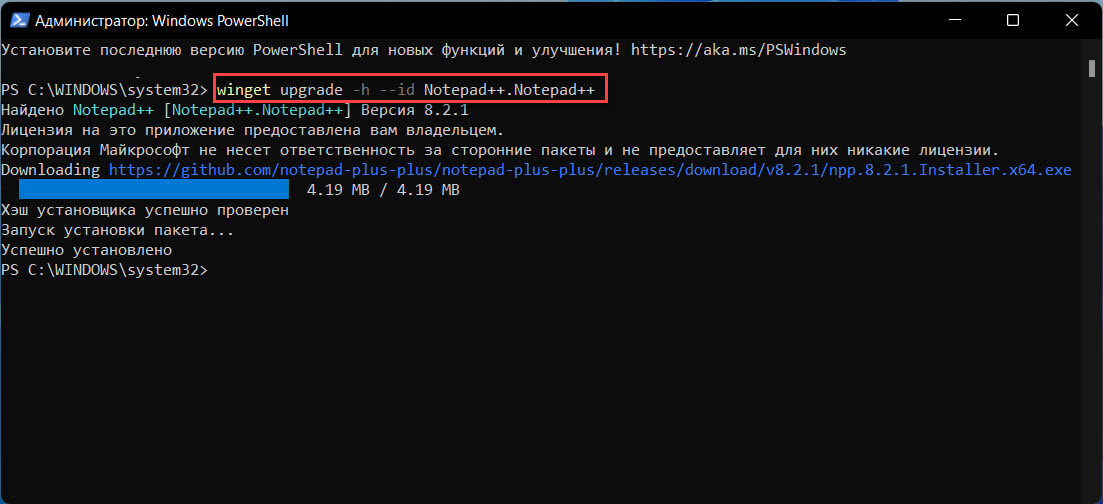
После выполнения команды приложение будет обновлено до последней версии, доступной в репозитории диспетчера пакетов Windows.
Это руководство для Windows 11, но также, будет работать в последней версии ОС Windows 10.
Источник: g-ek.com
Обновляем все установленные программы автоматически
На наших компьютерах и ноутбуках установлены программы от сторонних разработчиков, и периодически выходят свежие версии. Многие программы сами проверяют на наличие обновлений на своих официальных ресурсах и предлагают обновиться. Но не все это делают, а иногда и те самые умные почему-то «забывают» предупреждать.
Программа для автоматического обновления программ
Вот для таких случаев существует специальная программа для автоматического поиска свежих обновлений для известных ей программ (более 150 и пополняется). Скачать FullUpdate Всё работает очень просто: считываются установленные в Windows 7/8/10 программы и сверяются с собственной базой. Затем FullUpdate проверяет на официальных сайтах актуальные версии и разделяет программы на две группы: Актуальные: ничего нового не нашлось, просто показывает текущую версию
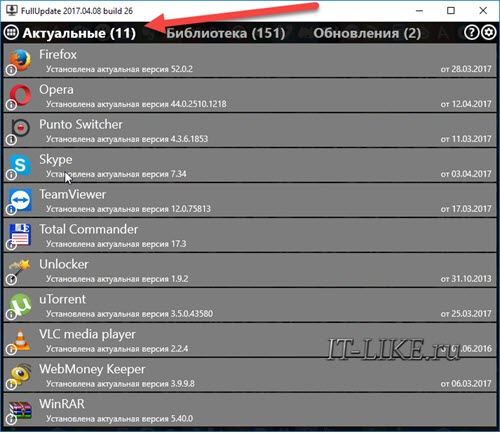 Обновления: те программы, для которых есть обновка
Обновления: те программы, для которых есть обновка  Чтобы обновить все установленные приложения жмём кнопку «Установить». По умолчанию все приложения выделены. Если нужно обновить только какую-то одну программу, то остальные «отщёлкиваем» мышкой, оставив только её. А можно пойти на официальные сайты и собственноручно скачать установщик, если так будет спокойней.
Чтобы обновить все установленные приложения жмём кнопку «Установить». По умолчанию все приложения выделены. Если нужно обновить только какую-то одну программу, то остальные «отщёлкиваем» мышкой, оставив только её. А можно пойти на официальные сайты и собственноручно скачать установщик, если так будет спокойней.
Процесс обновления такой: утилита скачивает дистрибутив и запускает мастер установки так же, как если бы это сделали вы сами. Т.е., никаких невидимых установок. А вообще, смотрите видео:
Библиотека для установки новых программ
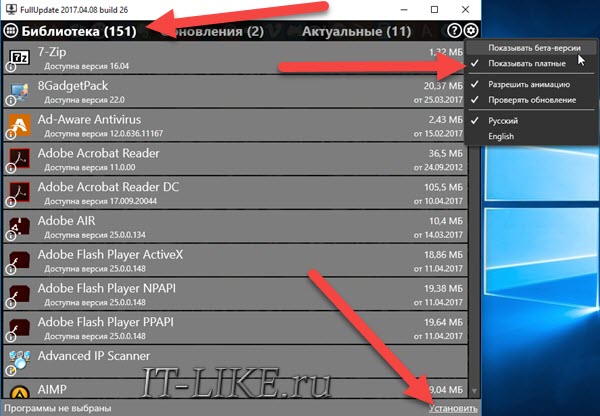
FullUpdate может также установить любую из тех программ, которые он умеет проверять на обновления. Просто выберите любую на вкладке «Библиотека». На сегодня их там более 150 штук. Если нажать на шестерёнку, то можно включить проверку на появление beta-версий и обновлений для платных программ, которые у вас установлены. Beta – это значит версия с новыми функциями, но ещё не до конца отлажена, но работает Успехов!
Отредактировано: 2019-07-10
Меня зовут Алексей Виноградов , я автор статей на этом замечательном сайте. Занимаюсь компьютерами, системным администрированием сетей, отладкой программ, программированием и поддержкой пользователей. За плечами опыт более 20 лет.
Комментарии ( 10 )
А я вот пользуюсь прогой «SUMo». Показывает обновления для всех установленных у меня программ. Рекомендую.
- Виктор
SUMo — хорошая программа, и показывать — это тоже хорошо, но что делать дальше, когда она покажет, что есть новая версия? Идти по сайтам вручную искать, скачивать и устанавливать? А если таких обновлений с десяток или больше?
В этом плане FullUpdate удобнее, т.к. сам всё скачает и поможет установить.
- Диман
Да нет, нажимаешь галку и она сама скачивает новую версию проги…
- Виктор
В момент проверки выскакивает сообщение «Ошибка сервера. Пожалуйста, повторите попозже» и не проверяет. То ли мне так «повезло», но по факту я не могу проверить обновления, если их сервер не работает.
Скачал последнюю версию SUMo — не вижу, где ставить галку, чтобы все обновления скачивались автоматически. В настройках можно выбрать, откуда получать обновления — сервер SUMo, либо оф.сайт разработчика (платный функционал, который FullUpdate предоставляет изначально бесплатно)
После нахождения новых версий выбираю, какие хочу обновить, жму кнопку Обновить — и SUMo мне открывает страницы в браузере. На них есть кнопка Download, при нажатии на которую мне также предлагается купить SUMo.
У Вас платная версия или я делаю что-то не так?
- Алексей Виноградов
зачем вам SUMo?
А зачем вам FullUpdate? У меня из 40+ программ она нашла всего 5 обновлений! Хотя я знаю что их много больше (некоторые проги принципиально не обновляю). Тем более неправильно считала версии 7zip и klitecodecpack. А другие программы (3 шт!) и сами обновления норм просят (Utorrent, nvidia,skype)
Cпасибо вам за труды.
Тип: Троянская программа
Название: HEUR:Trojan-Banker.Win32.Banbra.gen
Точность: Эвристический анализ
Степень угрозы: Высокая
Тип объекта: Файл
…при попытке скачать данный файл комп написал …признан небезопасным и заблокирован фильтром Smart Screen…
Источник: it-like.ru
Как обновить программы на компьютере
![]()
Устаревшие версии программного обеспечения не только лишают нас возможности пользоваться новыми функциями софта, но и несут угрозу безопасности. Взломщики постоянно ищут уязвимости в программах, а разработчики эти дыры латают.
Кроме того, в обновлениях исправляются различные недочеты и ошибки, что позволяет нам более комфортно пользоваться продуктами программистов.
Сегодня поговорим о том, как быстро проверить и обновить ПО на компьютере при помощи программы Обнови Софт. Программа сканирует всё установленное программное обеспечение на наличие обновлений и предлагает скачать новые версии с официальных сайтов разработчиков.
Скачать Обнови Софт
Сканирование
1. После установки программа приступает к сканированию компьютера.
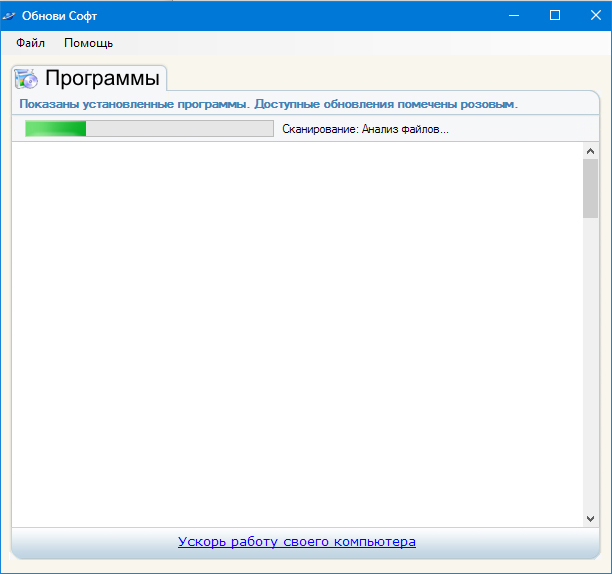
2. Через небольшой промежуток времени выдаются результаты сканирования, где указано, сколько программ установлено на компьютере и количество доступных обновлений. В списке напротив имени программы прописана актуальная на данный момент версия.

Обновление
1. Здесь нужно выбрать, какие программы мы хотим обновить. Сделать это можно, кликнув по названию в списке, либо получить лист всех обновлений на сайте Обнови Софт, нажав на кнопку «Скачать обновления».
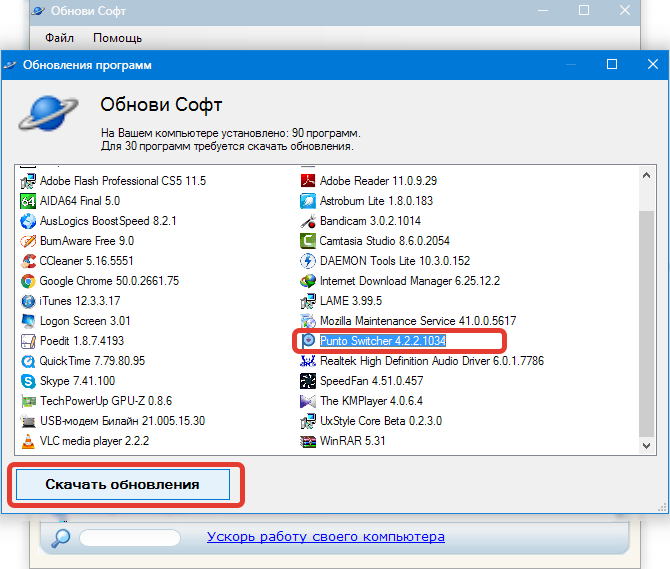
2. Кликнув по имени, попадаем на страницу с указанием версии обновляемой программы на сайте Обнови Софт:
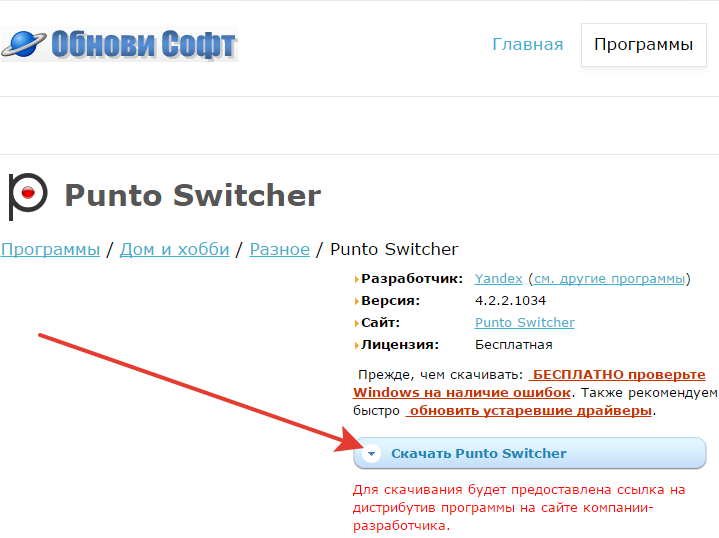
3. Далее переходим на следующую страницу, нажав на кнопку «Скачать программу».
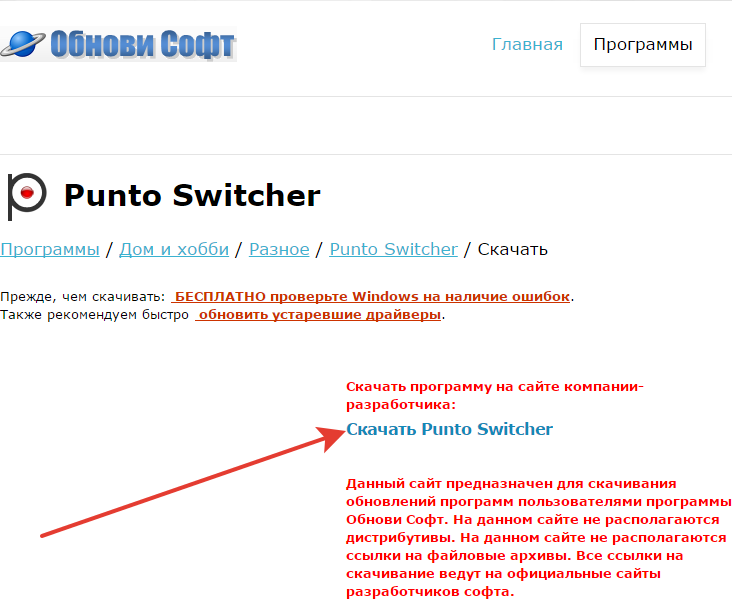
4. Перейдя по указанной на скриншоте ссылке, попадаем на сайт разработчика,
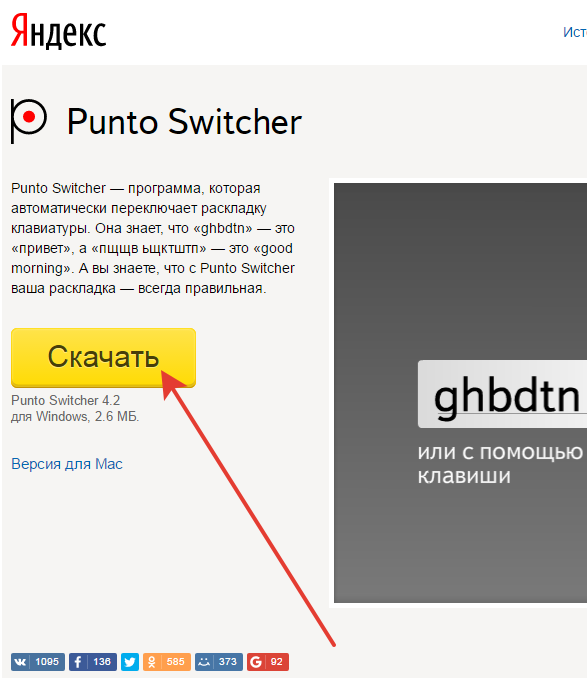
скачиваем дистрибутив и устанавливаем его к себе на компьютер.
Лист обновлений выглядит следующим образом:

В листе представлен список программ, требующих обновления. Перейдя по ссылке, мы сразу попадаем на страницу, ведущую на сайт разработчика.
По завершению обновления можно продолжить процедуру с другим ПО, либо свернуть Обнови Софт. Программа остаётся в системном трее, откуда её можно вызвать в любой момент и продолжить работу.

Розовым цветом подсвечены программы, для которых доступны обновления.
Советы

1. При установке Обнови Софт снимите эти галки,
если не хотите устанавливать представленное ПО.
2. Обновление программ с платной лицензией может привести к потере последней, поэтому обратитесь в службу поддержки софта для уточнения деталей.
Не забывайте обновлять программы, установленные на Вашем компьютере. Это позволит работать с более стабильными и современными версиями ПО, а также поможет избежать некоторых проблем с безопасностью.
Источник: pcmind.ru